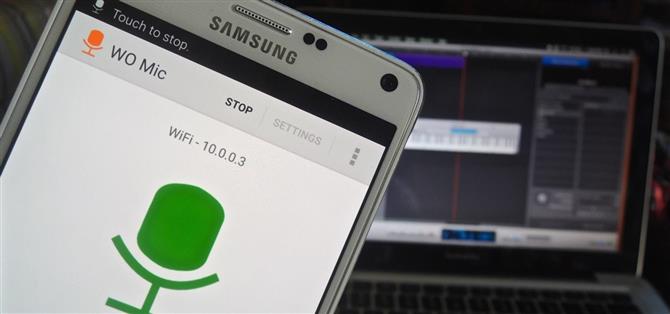Χρειάζεστε ένα καλό μικρόφωνο στον υπολογιστή σας για να κάνετε ηχογραφήσεις, φωνητική συνομιλία ή να χρησιμοποιήσετε την αναγνώριση ομιλίας. Ωστόσο, δεν είναι κάθε υπολογιστής έρχεται με ένα ενσωματωμένο μικρόφωνο, και όχι κάθε ενσωματωμένο mic λειτουργεί πολύ.
Μπορείτε να αγοράσετε ένα φτηνό μικρόφωνο υπολογιστή στο Amazon για τόσο χαμηλά όσο $ 4,99, αλλά γιατί το κάνετε αυτό όταν έχετε το τηλέφωνο ή το tablet Android ακριβώς δίπλα σας; Αυτή η συσκευή είναι περισσότερο από αρκετή για να είναι το μικρόφωνο του υπολογιστή σας και μπορείτε να τη συνδέσετε μέσω Bluetooth, USB ή Wi-Fi.
Βήμα 1: Εγκατάσταση του WO Mic
Υπάρχουν πολλές επιλογές στο Google Play Store, αλλά το WO Mic από το Wireless Orange παρέχει τις πιο απλές επιλογές ρύθμισης και σύνδεσης. Η εφαρμογή λειτουργεί σε υπολογιστές Windows και Mac, αλλά οι χρήστες Mac OS X μπορούν να χρησιμοποιήσουν μόνο την επιλογή σύνδεσης Wi-Fi.
- Εγκαταστήστε δωρεάν το WO Mic από το Google Play Store

Για βελτιωμένη ποιότητα ήχου και χωρίς διαφημίσεις, δοκιμάστε την έκδοση pro για 3,99 €.
Βήμα 2: Εγκατάσταση του προγράμματος προγράμματος-πελάτη & προγράμματος οδήγησης
Επειδή οι συνδέσεις μέσω Bluetooth και USB είναι οι πιο εύκολες επιλογές (απλά συνδέστε ή συνδέστε το και είστε έτοιμοι), θα περάσουμε από τη ρύθμιση Wi-Fi, καθώς ισχύει τόσο για Windows όσο και για Mac.
Εάν διαθέτετε υπολογιστή με Windows, κάντε λήψη και εγκαταστήστε τα ακόλουθα δύο αρχεία.
- Πρόγραμμα ρύθμισης προγράμματος μικροεφαρμογής μικροφώνου WO για Windows
- Πρόγραμμα οδήγησης συσκευής WO Mic για Windows
Αν έχετε Mac, κάντε λήψη και εγκαταστήστε το ακόλουθο πακέτο.
- Πακέτο WO Mic Client για Mac
Ίσως χρειαστεί να προσαρμόσετε τις προτιμήσεις ασφαλείας των Mac σας για να ανοίξετε το πακέτο. Εναλλακτικά, μπορείτε απλά να κάνετε κλικ με κλικ (ή δεξί κλικ) στο αρχείο και να επιλέξετε “Άνοιγμα”.
Βήμα 3: Συνδέστε το μικρόφωνο
Ανοίξτε το WO Mic στο Android σας και εισαγάγετε τις Ρυθμίσεις, επιλέξτε Μεταφορά και, στη συνέχεια, επιλέξτε “Wi-Fi” από τις επιλογές (εκτός εάν χρησιμοποιείτε Bluetooth ή USB). Ανάλογα με το τι χρησιμοποιείτε για το μικρόφωνο, επιλέξτε την κατάλληλη πηγή ήχου. Οι πρόσθετες ρυθμίσεις σάς επιτρέπουν να αλλάξετε τη θύρα μέσων και ελέγχου, αλλά δεν χρειάζεται να τις προσαρμόσετε.



Επιστρέψτε στην κύρια σελίδα της εφαρμογής και πατήστε Έναρξη και έπειτα αντιγράψτε τη διεύθυνση IP που εμφανίζεται πάνω από το εικονίδιο του μικροφώνου.

Ανοίξτε το λογισμικό WO Mic Client στον υπολογιστή σας, πληκτρολογήστε τη διεύθυνση IP και πατήστε Connect. Για να το δοκιμάσετε, ελέγξτε το πλαίσιο “Αναπαραγωγή σε ηχείο” και μιλήστε στο Android σας. Και αυτό είναι όλο που υπάρχει – έχετε ένα πλήρως λειτουργικό μικρόφωνο για τον υπολογιστή σας χωρίς να πληρώνετε επιπλέον δεκάρα.

Πριν ξεδιπλώσετε κάποια χρήματα για ένα μικρόφωνο, δοκιμάστε σίγουρα το WO Mic. Βρήκα ότι αυτή η λανθάνουσα κατάσταση δεν ήταν πραγματικά ένα ζήτημα, οπότε είναι ένας πολύ καλός τρόπος για την αφήγηση βίντεο, την εγγραφή σημειώσεων ή την πραγματοποίηση κλήσεων. Ενημερώστε μας τι σκέφτεστε αφαιρώντας ένα σχόλιο παρακάτω.
Ακολουθήστε το Android Hacks πάνω στο Facebook και το Twitter, ή το Android Πόσο πάνω στο Facebook, το Google+ και το Twitter, για περισσότερες συμβουλές για το Android.
- Λάβετε το Android μέσω Facebook, Twitter, Reddit, Pinterest ή Flipboard
- Εγγραφείτε στο ημερήσιο ενημερωτικό δελτίο Android για το Android How
- Εγγραφείτε για τα πιο πρόσφατα βίντεο από το Android Πώς στο YouTube